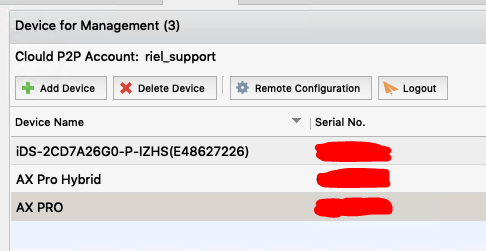Hik-Connect fiók beállítása IVMS-4200 szoftverben MAC OS alatt
1. Indítsuk el az IVMS-4200-as szoftvert.
2. Válasszuk ki a Device Management fület
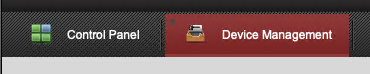
3. Amennyiben még nem létezik, hozzuk létre a Cloud P2P Device -t.
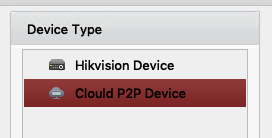
4. A régiónknak megfelelő beállítást válasszuk ki. Majd kattintsunk a Login gombra.
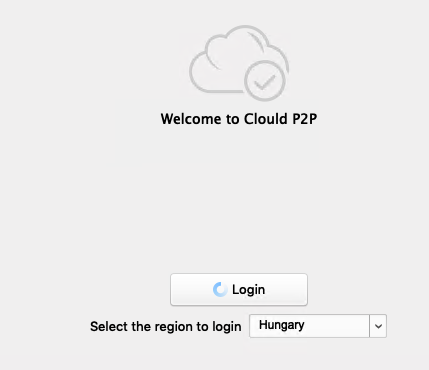
5. A megjelenő ablakban jelentkezzünk be a regisztrált Hik-Connect fiókunkba.
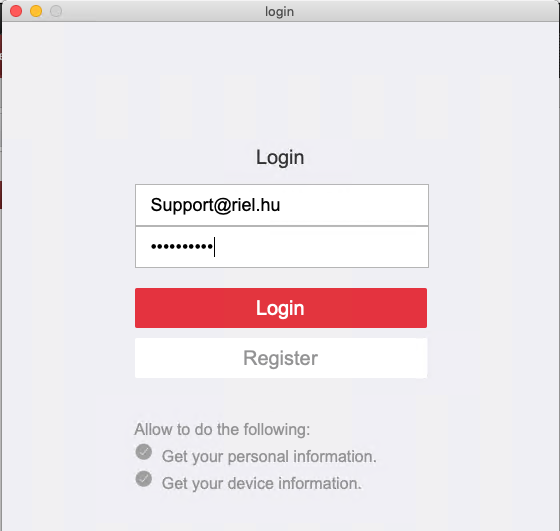
6. Bejelentkezés után a fikókba felvett eszközök elérhetőek lesznek.